Sådan gemmes og lukkes alle åbne dokumenter i Word

Word giver dig mulighed for at åbne flere dokumenter på én gang og se flere dokumenter på én gang. Hvad hvis du foretager ændringer i alle de åbne dokumenter, og så vil du hurtigt gemme og lukke dem alle? Nem at gøre, og vi viser dig hvordan.
I tidligere versioner af Word (før 2007) vil du holde "Shift" -tasten nede, mens du klikker på menuen "Fil", og ændrer kommandoen "Gem" til "Gem alle "Og" Luk "kommandoen til" Luk alle ". Startet i version 2007 blev menulinjen i Word erstattet af båndet; Der er dog ingen valgmulighed for "Gem alle" eller "Luk alle" på den bakrunde-skærm, der er tilgængelig ved at klikke på fanen "Fil". Ingen problemer. Disse to kommandoer er stadig tilgængelige i Word. Vi viser dig, hvordan du tilføjer "Gem alle" og "Luk alle" kommandoer til "Quick Access Toolbar".
For at tilføje "Gem alle" og "Luk alle" kommandoer til "Quick Access Toolbar" klik på pil ned på højre side af "Quick Access Toolbar" og vælg "Flere kommandoer" i rullemenuen.
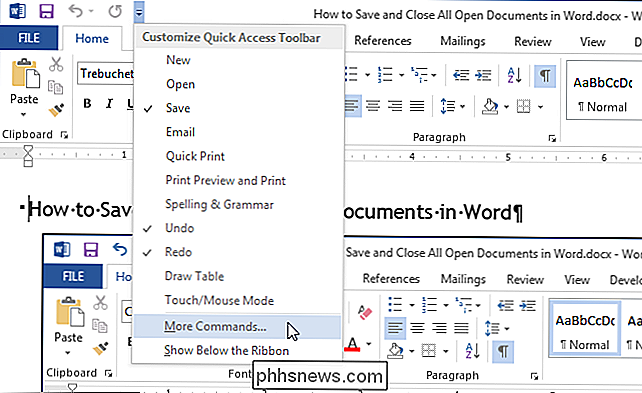
Skærmen "Quick Access Toolbar" vises i dialogboksen "Word Options". Vælg "Alle kommandoer" på rullelisten "Vælg kommandoer fra".
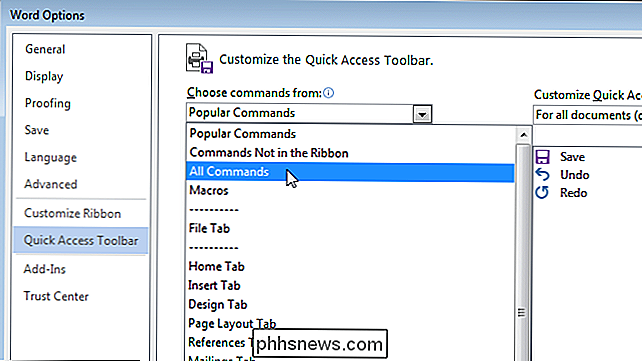
Rul ned listen, indtil du finder kommandoen "Gem alle", vælg den og klik på "Tilføj".
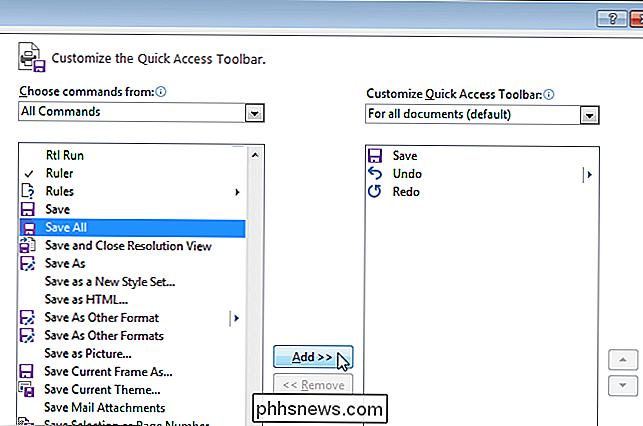
"Gem alle "Kommandoen tilføjes til listen til højre.
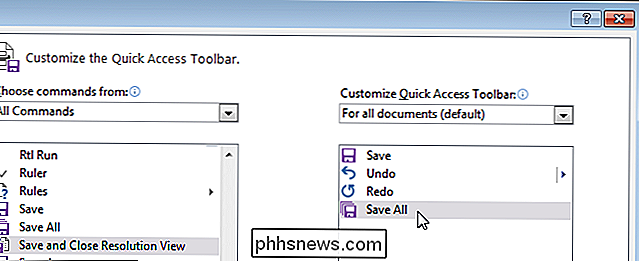
For at tilføje kommandoen Luk alle, skal du rulle til du finder den i listen med kommandoer til venstre, vælge den og klikke på" Tilføj ".
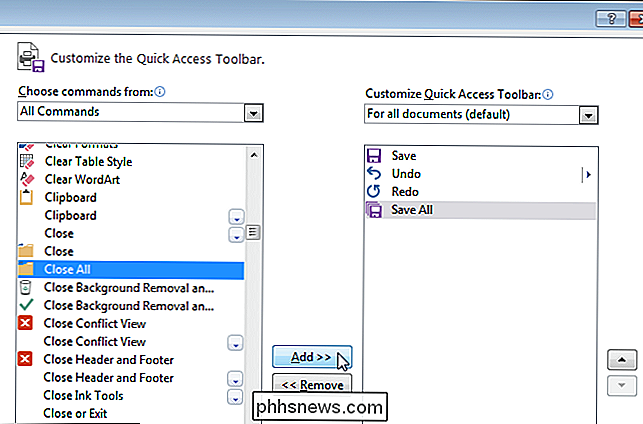
The Kommandoen "Luk alle" er tilføjet til listen til højre.
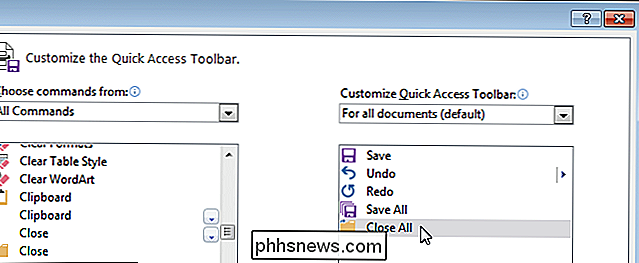
Hvis du vil omarrangere rækkefølgen af kommandoerne på "Quick Access Toolbar", skal du vælge den kommando, du vil flytte i listen til højre og klikke på op eller ned pil til højre for listen.
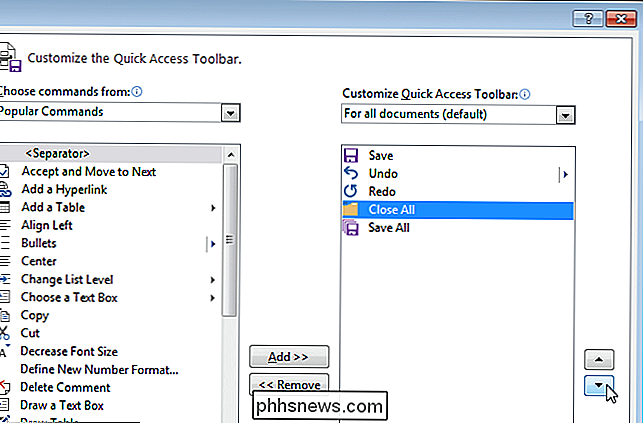
Når du er færdig med at lave dine ændringer, skal du klikke på "OK" for at acceptere dem og lukke dialogboksen "Word Options".
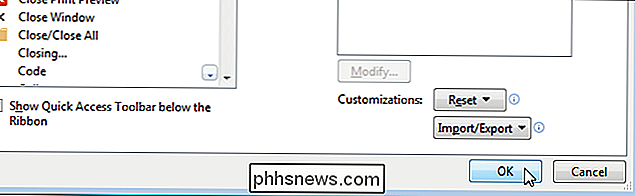
"Gem alle" og "Gem alle" Kommandoer "Luk alle" er nu tilgængelige på "Quick Access Toolbar" (som vist på billedet i begyndelsen af denne artikel) og giver adgang til disse kommandoer med et klik.

Sådan skifter du en gammel smartphone til et dash-kamera til din bil
Der er ingen tvivl om, at et dash-kamera virkelig kan komme i brug i din bil - ikke blot for at registrere meteorer og flyvende biler, men mere praktiske begivenheder som kollisioner og aggressiv kørsel. Men i stedet for at købe en, kan du bare bruge udstyr, du allerede har, og en frit tilgængelig app.

Sådan bevæger du din dampbibliotek på en anden mappe eller harddisk
Hvis du har et stort dampbibliotek, kan du måske løbe tør for plads, eller måske har du det placeret på en gamle, langsommere spinnende harddisk. Uanset hvad der er tilfældet, kan du smertefrit flytte din dampsamling til en ny placering. Det er nemt at erhverve en stor sprudlende spilsamling via Steam, især hvis du deltager i de forskellige salg, som Valve har hvert år.



